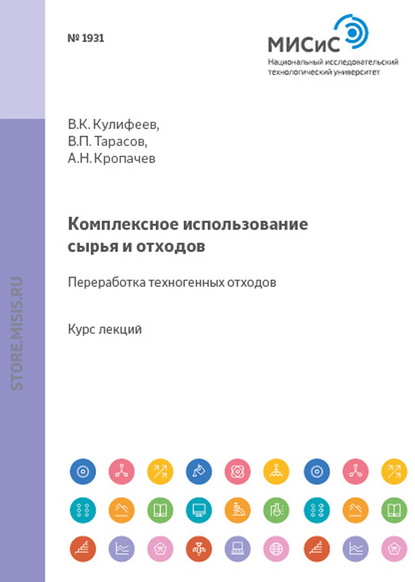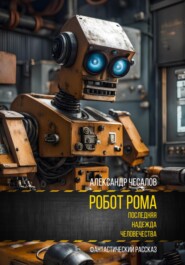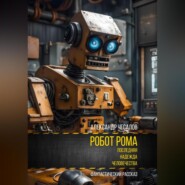По всем вопросам обращайтесь на: info@litportal.ru
(©) 2003-2025.
✖
Невероятный искусственный интеллект Easy Diffusion 3.0
Настройки чтения
Размер шрифта
Высота строк
Поля
https://github.com/easydiffusion/easydiffusion
На странице программы есть три дистрибутива:
Для операционной системы MS Windows.
Для операционной системы Linux.
Для операционной системы MacOS.
Прежде, чем устанавливать программу, обратите, пожалуйста, свое внимание на минимальные требования к вашему компьютеру. У вас должны быть установлены:
Видеокарта от компании NVIDIA с 2 Гигабайтами оперативной памяти (лучше с 4 Гигабайтами). Видеокарта на ноутбуке подойдет, но имейте в ввиду, что у вас должны быть установлены самые последние драйвера не только на видеокарту, но и на все компоненты системы MS Windows.
Минимальное количество оперативной памяти компьютера – 8 Гигабайт.
Минимальное количество дискового пространства (либо на диске «C:\», либо на любом другом диске) – 40 Гигабайт (25 – для Easy Diffusion и 15 – для моделей). Рекомендую устанавливать программу на флэш-диск компьютера (не внешний, а внутренний диск компьютера или ноутбука). С ним создание изображений будет происходить быстрее.
Далее мы будем рассматривать установку Easy Diffusion на компьютер с операционной системой MS Windows.
Прежде, чем производить установку, вам необходимо убедиться в том, что у вас в системе MS Windows все в порядке. Для этого вам нужно нажать правую кнопку мыши на значке «Мой компьютер» и выбрать из контекстного меню команду «Управление». Откроется программа «Управление компьютером», и в разделе «Диспетчер устройств» вы увидите не только все устройства вашего компьютера, но и статус их работы. Если есть неисправность какого-либо из устройств, нужно установить новые драйвера для данного устройства. Найти их можно в сети Интернет.
Разобравшись с тем, все ли у нас в порядке и соответствует ли ваш компьютер минимальным системным требованиям, скачиваем программу Easy- Diffusion-Windows.
После загрузки файла с именем Easy-Diffusion-Windows запускаем установку и жмем кнопку «Next»:
Соглашаемся с лицензионным договором и жмем кнопку «I Agree»:
Еще раз жмем кнопку «I Agree»:
Выбираем диск, на который будет установлена программа. Основная рекомендация в том, чтобы программа располагалась в корне диска, то есть она должна быть установлена на диске, но не внутри других папок, а только в свою собственную.
Например, на диске C:\ EasyDiffusion\, как показано на рисунке ниже:
Или на диске D:\EasyDiffusion\, как показано на рисунке ниже:
Выбираем нужный вам диск и жмем кнопку «Install» («Установить»).
Процесс установки и распаковки файлов на ваш компьютер начался:
Процесс установки занимает некоторое время.
Программа во время этого процесса установит все необходимые файлы и модели для работы, в том числе установит модель Stable Diffusion (версия 1.5), с помощью которой вы будете создавать свои первые произведения компьютерного искусства:
Также будут установлены и другие вспомогательные модели (например, GFPGAN-модель, Real-ESRGAN-модель и др.), которые используются Easy Diffusion для улучшения создаваемых вами изображений.
В конце процесса будет установлена CLIP-модель, которая позволяет определить, насколько хорошо соответствует созданное изображение написанному вами запросу.
После окончания установки появится следующее окно:
Но не торопитесь нажимать кнопку «Finish»/«Закончить».
Обязательно поставьте галочку напротив «Create Desktop Shortcut» («Создать ярлык на рабочем столе») и уберите галочку с «Run Easy Diffusion 3.0» («Запустить Easy Diffusion 3.0»).
И только теперь нажмите кнопку «Finish» («Закончить»).
После выполнения всех действий программа будет полностью установлена на ваш компьютер.
Почему мы не стали запускать программу сразу после установки?
Все это необходимо, потому что перед началом работы с системой генеративного искусственного интеллекта Easy Diffusion нам необходимо скачать и установить еще несколько дополнительных файлов-моделей, которые позволят нам создавать невероятно красивые изображения.
Что такое модель?
Модель – это файл, содержащий внутри себя набор параметров обученной нейросети. Размер файла может быть небольшим, а может быть размером в несколько Гбайт. Это зависит от того, для чего создана и используется конкретная модель.
Каждая модель обучена на большом количестве тематических изображений. Набор изображений или данных называется «датасет» (от англ. Dataset).
Существует большое количество различных моделей для создания фотореалистичных изображений в различных художественных стилях. Одни модели лучше работают для создания аниме изображений, другие – для подражания знаменитым художникам.
Чтобы продолжить работу, нам необходимо перейти по следующим ссылкам и скачать последние версии файлов-моделей, с которыми мы будем работать:
– Realistic Vision версия 5.1
(https://civitai.com/models/4201/realistic-vision-v51 );
– DreamShaper версия 8.0
(https://civitai.com/models/4384/dreamshaper );
– Color Fusion версия 1.0
(https://civitai.com/models/20617/color-fusion );
– Midjourney версия 4.0
(https://huggingface.co/prompthero/openjourney/blob/main/mdjrny-v4.ckpt );
– Openjourney версия 4.0 (модель обучена на рисунках Midjourney)
(https://civitai.com/models/86?modelVersionId=27392 );
– SDXL Yamer’s Realism! 2.0
(https://civitai.com/models/136669/sdxl-yamers-realism-realisticanime3d ).
Например, нам нужно скачать файл модели Realistic Vision версия 5.1.
Переходим по ссылке, указанной выше, на страницу, где есть файл модели: